
သာမန် PC အသုံးပြုသူများအား vector images များ၏ concept သည်ဘာမှမပြောပါ။ ဒီဇိုင်နာများသည်တစ်ချိန်တည်းမှာပင်သူတို့၏စီမံကိန်းများအတွက်ဤဂရပ်ဖစ်အမျိုးအစားကိုသာအသုံးပြုလိုကြသည်။
ယခင်က SVG ပုံရိပ်များနှင့်အလုပ်လုပ်ရန်သင်၏ကွန်ပျူတာပေါ်တွင် Adobe Illustrator သို့မဟုတ် Inkscape ကဲ့သို့သောအထူးကွန်ပျူတာဒီဇိုင်းများကိုတပ်ဆင်ရမည်။ ယခုတွင်အလားတူကိရိယာများကိုဒေါင်းလုတ်လုပ်စရာမလိုပဲအွန်လိုင်းတွင်ရနိုင်သည်။
ထို့အပြင်တွင်ကြည့်ရှုရန် - Adobe Illustrator တွင်ဆွဲတတ်ရန်သင်ယူခြင်း
SVG နှင့်မည်သို့အလုပ်လုပ်ရမည်နည်း
သင့်တော်သောဂူဂဲလ်သို့သင့်လျော်သောတောင်းဆိုချက်ကိုဖြည့်စွက်ခြင်းအားဖြင့်၊ သင်သည်အွန်လိုင်းအယ်ဒီတာအမြောက်အမြားနှင့်သိကျွမ်းနိုင်သည်။ သို့သော်ထိုကဲ့သို့သောဖြေရှင်းချက်များ၏အများစုသည်အတော်အသင့်ရှားပါးသည့်အခွင့်အလမ်းများကိုကမ်းလှမ်းလေ့ရှိပြီးလေးနက်သောစီမံကိန်းများနှင့်အတူလုပ်ကိုင်ရန်ခွင့်မပြုပါ။ SVG ပုံရိပ်များကိုဖန်တီးခြင်းနှင့်တည်းဖြတ်ခြင်းအတွက်အကောင်းဆုံး ၀ န်ဆောင်မှုများကိုဘရောက်ဇာတွင်တိုက်ရိုက်စဉ်းစားပါမည်။
အွန်လိုင်း tool များသည်သက်ဆိုင်ရာ desktop application များအားလုံးလုံးလျားလျားအစားမထိုးနိုင်သော်လည်းအသုံးပြုသူအများစုအတွက်အဆိုပြုထားသောလုပ်ဆောင်ချက်သည်လုံလောက်မှုမရှိပေ။
နည်းလမ်း 1: Vectr
အကျွမ်းတဝင်ရှိသော Pixlr ၀ န်ဆောင်မှုကိုဖန်တီးသူများထံမှကောင်းစွာစီစဉ်ထားသော vector အယ်ဒီတာ။ ဤကိရိယာသည် SVG နှင့်အလုပ်လုပ်သောအတွေ့အကြုံရှိသူများနှင့်အတွေ့အကြုံရှိသူများအတွက်အသုံးဝင်ပါလိမ့်မည်။
လုပ်ဆောင်ချက်များစွာရှိသော်လည်း Vectr interface တွင်ရှုံးနိမ့်ခြင်းသည်အတော်လေးခက်ခဲလိမ့်မည်။ အစပြုသူများအနေဖြင့်ဝန်ဆောင်မှု၏အစိတ်အပိုင်းတစ်ခုစီအတွက်အသေးစိတ်သင်ခန်းစာများနှင့်အချိုးကျညွှန်ကြားချက်များကိုပေးထားပါသည်။ အယ်ဒီတာ၏ကိရိယာများတွင် SVG ရုပ်ပုံများဖန်တီးရန်အတွက်အရာအားလုံးရှိသည်။ ပုံစံများ၊ အိုင်ကွန်များ၊ ဘောင်များ၊ အရိပ်များ၊ သင်သည်ပုံတစ်ပုံကိုခြစ်ရာမှဆွဲယူနိုင်သည်သို့မဟုတ်သင်ကိုယ်တိုင်တင်နိုင်သည်။
Vectr အွန်လိုင်းဝန်ဆောင်မှု
- သင်အရင်းအမြစ်ကိုစတင်အသုံးမပြုမီ၊ ရနိုင်သောလူမှုကွန်ယက်များထဲမှတစ်ခုသို့မဟုတ် login လုပ်ရန်အကြံပြုသည်။

၎င်းသည်သင်၏အလုပ်၏ရလဒ်များကိုကွန်ပျူတာထဲသို့ကူးယူရန်ခွင့်ပြုရုံသာမကမည်သည့်အချိန်တွင်မဆို 'cloud' ပြောင်းလဲမှုများသိမ်းဆည်းရန်လည်းပါလိမ့်မည်။ - ၀ န်ဆောင်မှုမျက်နှာပြင်သည်တတ်နိုင်သမျှရိုးရှင်းပြီးရိုးရှင်းပါသည်။ ရရှိနိုင်သည့်ကိရိယာများသည်ပတ္တူ၏ဘယ်ဘက်တွင်တည်ရှိပြီး၎င်းတို့တစ်ခုစီ၏ပြောင်းလဲနိုင်သောဂုဏ်သတ္တိများကိုညာဖက်တွင်ရှိသည်။

၎င်းသည်လူမှုရေးကွန်ရက်များအတွက်ဂရပ်ဖစ်အဖုံးများအထိ၊ ပုံမှန်စာရွက်ပုံစံများအထိအရသာတိုင်းအတွက်ရှုထောင့်ပုံစံများရှိသောစာမျက်နှာများပေါင်းများစွာဖန်တီးခြင်းကိုအထောက်အကူပြုသည်။ - ညာဘက်ရှိ menu bar ရှိမြှားဖြင့်ခလုတ်ကိုနှိပ်ခြင်းဖြင့်အပြီးသတ်ပုံကိုတင်ပို့နိုင်သည်။

- ဖွင့်လှစ်သော window တွင်, boot option ကိုသတ်မှတ်နှင့်ကိုကလစ်နှိပ်ပါ "ဒေါင်းလုပ်".

ပို့ကုန်စွမ်းဆောင်ရည်တွင် Vectr ၏ထူးခြားသောလက္ခဏာများထဲမှတစ်ခုလည်းပါဝင်သည်။ အယ်ဒီတာတွင် SVG စီမံကိန်းနှင့်တိုက်ရိုက်ချိတ်ဆက်မှုများအတွက်အထောက်အပံ့ဖြစ်သည်။ အရင်းအမြစ်များစွာသည် vector ပုံရိပ်များကိုသင့်အားတိုက်ရိုက်တင်ရန်ခွင့်မပြုသော်လည်းသူတို့၏အဝေးမှဖော်ပြရန်ခွင့်ပြုသည်။ ဤကိစ္စတွင် Vectra ကိုအခြား ၀ န်ဆောင်မှုများခွင့်မပြုသည့်အမှန်တကယ် SVG hosting အဖြစ်အသုံးပြုနိုင်သည်။
မှတ်သားသင့်သည်မှာတည်းဖြတ်သူသည်ရှုပ်ထွေးသောဂရပ်ဖစ်များကိုအမြဲတမ်းမှန်ကန်စွာမကိုင်တွယ်တတ်ကြောင်းသတိပြုသင့်သည်။ ဤအကြောင်းကြောင့်အချို့သောစီမံကိန်းများသည် Vectr ၌အမှားအယွင်းများသို့မဟုတ်အမြင်အာရုံအပိုပစ္စည်းများဖြင့်ဖွင့်နိုင်သည်။
နည်းလမ်း 2: Sketchpad
HTML5 ပလက်ဖောင်းကို အခြေခံ၍ SVG ပုံရိပ်များကိုဖန်တီးရန်ရိုးရှင်းပြီးအဆင်ပြေသော web editor ။ ရရှိနိုင်သောကိရိယာတန်ဆာပလာများအရ ၀ န်ဆောင်မှုသည်ပုံဆွဲခြင်းအတွက်သာရည်ရွယ်သည်ဟုစောဒကတက်နိုင်သည်။ Sketchpad ဖြင့်သင်သည်လှပပြီးဂရုတစိုက်ပြုလုပ်ထားသောပုံများဖန်တီးနိုင်သည်။ သို့သော်မပိုနိုင်ပါ။
ဒီ tool တွင်ပုံစံမျိုးစုံနှင့်အမျိုးမျိုးသောစိတ်ကြိုက် brushes များ၊ ပုံစံအမျိုးမျိုး၊ font နှင့် overlay အတွက်စတစ်ကာများရှိသည်။ အယ်ဒီတာသည်သင့်အားအလွှာများကိုအပြည့်အ ၀ ကိုင်တွယ်ရန်ခွင့်ပြုသည် - ၎င်းတို့နေရာချထားခြင်းနှင့်ရောနှောခြင်းပုံစံများကိုထိန်းချုပ်ရန်။ ကောင်းပြီ, အပိုဆုကြေးအနေနဲ့လျှောက်လွှာကိုရုရှားဘာသာသို့အပြည့်အဝပြန်ဆိုထားသောကြောင့်၎င်းသည်သူ၏ဖွံ့ဖြိုးတိုးတက်မှုအတွက်အခက်အခဲမရှိသင့်ပါ။
Sketchpad အွန်လိုင်းဝန်ဆောင်မှု
- သင်အယ်ဒီတာနှင့်အလုပ်လုပ်ရန်လိုအပ်သည်မှာဘရောင်ဇာနှင့်ကွန်ယက်ချိတ်ဆက်မှုဖြစ်သည်။ site ပေါ်တွင်ခွင့်ပြုချက်ယန္တရားကိုမပေးပါ။

- ပြီးပြီရုပ်ပုံကိုသင့်ကွန်ပျူတာသို့ကူးယူရန်၊ ဘယ်ဘက်ရှိမီနူးဘားရှိ floppy disk ပုံသင်္ကေတကိုနှိပ်ပါ၊ ပြီးနောက် pop-up ၀ င်းဒိုးတွင်လိုချင်သောပုံစံကိုရွေးချယ်ပါ။
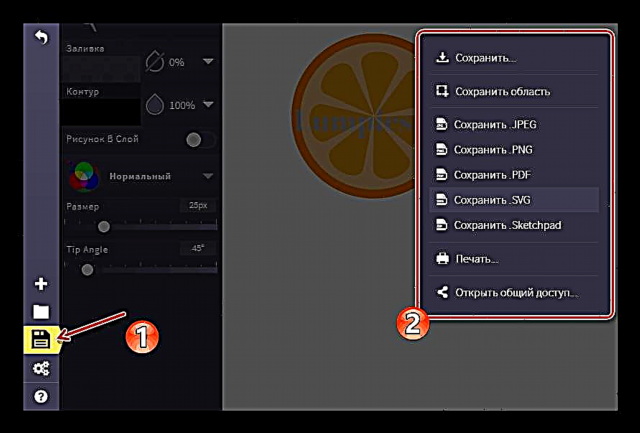
လိုအပ်ပါကမပြီးဆုံးသေးသောပုံကို Sketchpad စီမံကိန်းတစ်ခုအဖြစ်သိမ်းဆည်းပြီး၎င်းကိုအချိန်မရွေးတည်းဖြတ်ခြင်းပြီးအောင်လုပ်နိုင်သည်။
Method ကို 3: နည်းလမ်း Draw
ဤဝဘ်အပလီကေးရှင်းသည်အားနည်းသောဖိုင်များနှင့်အခြေခံလုပ်ဆောင်မှုများအတွက်ဒီဇိုင်းပြုလုပ်ထားသည်။ ပြင်ပမှ tool သည် Adobe Illustrator နှင့်ဆင်တူသော်လည်းလုပ်ဆောင်နိုင်မှုအရဒီမှာအားလုံးရိုးရှင်းသည်။ သို့သော် Method Draw တွင်အချို့သောအင်္ဂါရပ်များရှိသည်။
SVG ပုံများနှင့်အလုပ်လုပ်ခြင်းအပြင်အယ်ဒီတာသည်သင် bitmap ပုံများတင်သွင်းခြင်းနှင့်၎င်းတို့အပေါ် အခြေခံ၍ အားနည်းချက်ကိုဖန်တီးရန်ခွင့်ပြုသည်။ ဘောပင်ကိုအသုံးပြုပြီးပုံ၏လက်ဖြင့်ခြေရာခံခြင်းကို အခြေခံ၍ ပြုလုပ်နိုင်သည်။ လျှောက်လွှာတွင်အားနည်းချက်များဆွဲရန်လိုအပ်သောကိရိယာများပါ ၀ င်သည်။ တိုးချဲ့ထားသောစာကြည့်တိုက်ပုံစံ၊ အရောင်ပြည့်စုံသော palette နှင့်ကီးဘုတ်ဖြတ်လမ်းများအတွက်အထောက်အပံ့ရှိသည်။
အွန်လိုင်းဆွဲခြင်းနည်းလမ်း
- သုံးစွဲသူမှတ်ပုံတင်ရန်မလိုအပ်ပါ။ site ကိုသွားပြီးရှိပြီးသား vector file နဲ့အလုပ်လုပ်ပါ။ အသစ်တစ်ခုကိုဖန်တီးပါ။

- SVG အပိုင်းအစများကို graphical environment တစ်ခုတွင်ဖန်တီးခြင်းအပြင်သင်ပုံကို code level တွင်လည်းတည်းဖြတ်နိုင်သည်။

ဒီလိုလုပ်ဖို့သွားပါ "ကြည့်ရန်" - "ရင်းမြစ် ... " သို့မဟုတ်ကီးဘုတ်ဖြတ်လမ်းကိုသုံးပါ "Ctrl + U". - ရုပ်ပုံပေါ်တွင်အလုပ်ပြီးဆုံးပြီးနောက်၎င်းကိုသင့်ကွန်ပျူတာသို့ချက်ချင်းသိမ်းဆည်းနိုင်သည်။
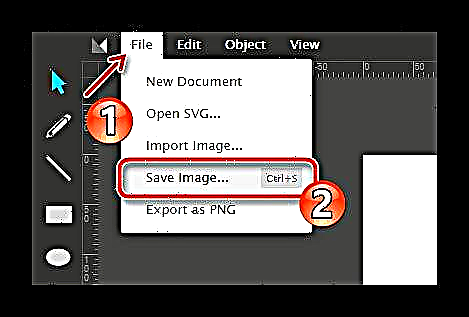
ပုံတစ်ပုံကိုတင်ပို့ရန်မီနူးကိုဖွင့်ပါ "ဖိုင်" ကိုနှိပ်ပါ “ ပုံကိုသိမ်းပါ။ ”။ ဒါမှမဟုတ်ဖြတ်လမ်းကိုသုံးပါ "Ctrl + S".
Method Draw သည်ကြီးမားသော vector စီမံကိန်းများအတွက်မသင့်တော်ပါ။ အကြောင်းပြချက်မှာသင့်တော်သောလုပ်ဆောင်ချက်များမရှိခြင်းကြောင့်ဖြစ်သည်။ ပိုလျှံသောဒြပ်စင်များမရှိခြင်းနှင့်ကောင်းစွာစနစ်တကျအလုပ်လုပ်သောနေရာများကြောင့်ဤ ၀ န်ဆောင်မှုကိုရိုးရှင်းသော SVG ရုပ်ပုံများကိုမြန်မြန်ဆန်ဆန်တည်းဖြတ်ခြင်း (သို့) အတိအကျအတိအကျပြုပြင်ခြင်းတို့အတွက်အသုံးပြုနိုင်သည်။
နည်းလမ်း ၄ - Gravit ဒီဇိုင်နာ
အဆင့်မြင့်အသုံးပြုသူများအတွက်အခမဲ့ဝက်ဘ်ဂရပ်ဖစ်အယ်ဒီတာ။ ဒီဇိုင်နာအတော်များများက Gravit ကို Adobe Illustrator ကဲ့သို့သောပြည့်စုံသော desktop ဖြေရှင်းချက်များနှင့်တန်းတူထားကြသည်။ အမှန်မှာ၊ ဤကိရိယာသည် cross-platform တစ်ခုဖြစ်သည်၊ ဆိုလိုသည်မှာ၎င်းသည်ကွန်ပျူတာ OS အားလုံးနှင့် web application တစ်ခုလုံးတွင်အပြည့်အဝရနိုင်သည်။
Gravit Designer သည်တက်ကြွသောဖွံ့ဖြိုးမှုအောက်တွင်ရှိပြီးရှုပ်ထွေးသောစီမံကိန်းများကိုတည်ဆောက်ရန်လုံလောက်သောလုပ်ဆောင်မှုအသစ်များကိုပုံမှန်ရရှိသည်။
Gravit ဒီဇိုင်နာအွန်လိုင်းဝန်ဆောင်မှု
အယ်ဒီတာသည်သင့်အားပုံကြမ်းများ၊ ပုံစံများ၊ လမ်းကြောင်းများ၊ စာသားထပ်ခြင်း၊ ဖြည့်ခြင်းများနှင့်အမျိုးမျိုးသောထုံးစံအကျိုးသက်ရောက်မှုများဆွဲရန်အတွက်ကိရိယာအမျိုးမျိုးကိုပေးသည်။ ကိန်းဂဏန်းများ၊ အကြောင်းအရာအလိုက်ရုပ်ပုံများနှင့်အိုင်ကွန်များပြားစွာသောစာကြည့်တိုက်ရှိသည်။ Gravit အာကာသအတွင်းရှိဒြပ်စင်တစ်ခုစီတွင်ပြောင်းလဲမှုအတွက်ရရှိနိုင်သောဂုဏ်သတ္တိများစာရင်းရှိသည်။
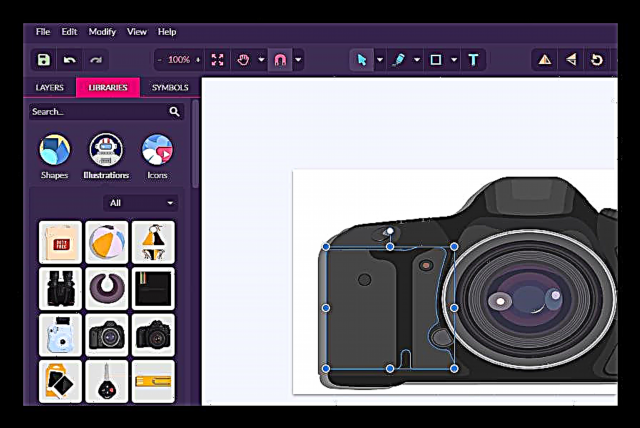
ဤအမျိုးမျိုးသောအရာအားလုံးကိုစတိုင်ကျ။ အလိုလိုသိသောမျက်နှာပြင်ပေါ်တွင်“ ထုပ်ပိုးထားသည်” ဖြစ်သောကြောင့်မည်သည့်ကိရိယာကိုမဆိုနှစ်ချက်နှိပ်ရုံဖြင့်ရနိုင်သည်။
- အယ်ဒီတာနှင့်စတင်အလုပ်လုပ်ရန်၊ ၀ န်ဆောင်မှုတွင်အကောင့်တစ်ခုဖွင့်ရန်မလိုအပ်ပါ။

သို့သော်သင်အဆင်သင့်သုံးတင်းပလိတ်များကိုအသုံးပြုလိုပါကအခမဲ့ Gravit Cloud "account" တစ်ခုကိုဖန်တီးရမည်။ - ကြိုဆိုခြင်း ၀ င်းဒိုးတွင်စီမံကိန်းအသစ်ကိုခြစ်ရာမှဖန်တီးရန် tab သို့သွားပါ "ဒီဇိုင်းအသစ်" နှင့်တပ်မက်လိုချင်သောအပတ္တူအရွယ်အစားကိုရွေးပါ။

ထို့ကြောင့် template ကိုအသုံးပြုရန် section ကိုဖွင့်ပါ "Template မှအသစ်" နှင့်လိုချင်သောစတော့ရှယ်ယာကိုရွေးပါ။ - သင်စီမံကိန်းအပေါ်လုပ်ဆောင်မှုများလုပ်ဆောင်သောအခါ Gravit သည်ပြောင်းလဲမှုအားလုံးကိုအလိုအလျှောက်သိမ်းဆည်းပေးနိုင်သည်။

ဤအင်္ဂါရပ်ကိုဖွင့်ရန်ကီးဘုတ်ဖြတ်လမ်းကိုသုံးပါ။ "Ctrl + S" ပေါ်လာသည့် ၀ င်းဒိုးတွင်ဓာတ်ပုံကိုနာမည်ပေးပြီးခလုတ်ကိုနှိပ်ပါ "သိမ်းပါ". - နောက်ဆုံးရုပ်ပုံကို vector format SVG နှင့် bitmap JPEG သို့မဟုတ် PNG နှစ်ခုလုံးတွင်သင်တင်ပို့နိုင်သည်။

ထို့အပြင်စီမံကိန်းကို PDF extension ဖြင့်စာရွက်စာတမ်းအနေဖြင့်သိမ်းဆည်းရန်ရွေးချယ်စရာတစ်ခုရှိပါသည်။
၀ န်ဆောင်မှုအား vector graphics များနှင့်ပြည့်စုံသောအလုပ်အတွက်ဒီဇိုင်းပြုလုပ်ထားခြင်းကြောင့်ပရော်ဖက်ရှင်နယ်ဒီဇိုင်နာများအတွက်ပင်အန္တရာယ်ကင်းစွာအကြံပြုနိုင်သည်။ Gravit ဖြင့် SVG ပုံဆွဲခြင်းကိုသင်ပြုလုပ်သောမည်သည့်နေရာတွင်ပင်တည်းဖြတ်နိုင်သည်။ ယခုအချိန်အထိဤဖော်ပြချက်သည် desktop OS အတွက်သာအသုံးပြုနိုင်သည်၊ သို့သော်မကြာမီဤအယ်ဒီတာသည်မိုဘိုင်းထုတ်ကုန်များပေါ်တွင်ပေါ်လာလိမ့်မည်။
နည်းလမ်း 5: Janvas
ဝဘ် developer များအကြား vector graphics များအတွက်ရေပန်းစားသော tool တစ်ခု။ ဤ ၀ န်ဆောင်မှုတွင်အလွန်စိတ်ကြိုက်ပြုပြင်နိုင်သောဂုဏ်သတ္တိများရှိသောပုံဆွဲကိရိယာများပါ ၀ င်သည်။ Janvas ၏အဓိကအင်္ဂါရပ်မှာ CSS ကို သုံး၍ သက်ဝင်လှုပ်ရှားသည့် SVG ပုံရိပ်များကိုဖန်တီးနိုင်စွမ်းဖြစ်သည်။ နောက်ပြီး JavaScript နဲ့တွဲဖက်ပြီး ၀ န်ဆောင်မှုကဝဘ် application တစ်ခုလုံးကိုတည်ဆောက်နိုင်မှာပါ။
ကျွမ်းကျင်သောလက်များတွင်ဤအယ်ဒီတာသည်အလွန်အစွမ်းထက်သောကိရိယာတစ်ခုဖြစ်သည်။ သူတစ် ဦး သည်လုပ်ဆောင်မှုအမျိုးမျိုးများပြားခြင်းကြောင့်အစပြုသူသည်ဘာကိုဆိုလိုသည်ကိုနားလည်လိမ့်မည်မဟုတ်သော်လည်း
Janvas အွန်လိုင်းဝန်ဆောင်မှု
- သင်၏ browser တွင်ဝဘ်အပလီကေးရှင်းကိုဖွင့်ရန်၊ အပေါ်က link ကို နှိပ်၍ ခလုတ်ကိုနှိပ်ပါ "စတင်ဖန်တီးရန်".

- Editor အလုပ်နေရာကိုပြတင်းပေါက်အသစ်ကအလယ်ပိုင်းတွင်ပတ္တူနှင့်၎င်းပတ်လည်ရှိကိရိယာများဖွင့်လိမ့်မည်။

- သင်အပြီးသတ်ပုံကိုသင်ရွေးချယ်သောမိုcloud်းတိမ်သိုလှောင်ရုံသို့သာသင် ၀ န်ဆောင်မှုသို့စာရင်းသွင်းမှု ၀ ယ်မှသာတင်ပို့နိုင်သည်။

ဟုတ်ပါတယ်၊ ဒီကိရိယာကကံမကောင်းတာက၊ အခမဲ့မဟုတ်ဘူး။ သို့သော်၎င်းသည်လူတိုင်းအတွက်အသုံးမ ၀ င်သောကျွမ်းကျင်သည့်ဖြေရှင်းနည်းတစ်ခုဖြစ်သည်။
နည်းလမ်း 6: DrawSVG
Webmaster များအနေဖြင့်၎င်းတို့၏ဆိုဒ်များအတွက်အရည်အသွေးမြင့် SVG element များကိုအလွယ်တကူဖန်တီးရန်ခွင့်ပြုသည့်အဆင်ပြေဆုံးအွန်လိုင်းဝန်ဆောင်မှု။ အယ်ဒီတာတွင်စွဲမှတ်ဖွယ်ကောင်းသောပုံစံများ၊ အိုင်ကွန်များ၊ ဖြည့်စွက်မှုများ၊ gradients နှင့်ဖောင့်များပါရှိသည်။
DrawSVG ကို အသုံးပြု၍ မည်သည့်အမျိုးအစားနှင့်ဂုဏ်သတ္တိများကိုမဆို vector အရာများကိုဒီဇိုင်းဆွဲနိုင်သည်၊ ၄ င်းတို့၏ parameters များကို ပြောင်းလဲ၍ ရုပ်ပုံများအဖြစ်ပြောင်းလဲနိုင်သည်။ တတိယပါတီမာလ်တီမီဒီယာဖိုင်များကိုကွန်ပျူတာ (သို့) ကွန်ယက်ရင်းမြစ်များမှဗွီဒီယိုနှင့်အသံများကို SVG ထဲသို့ထည့်နိုင်သည်။
DrawSVG အွန်လိုင်းဝန်ဆောင်မှု
ဤအယ်ဒီတာသည်အခြားသူများနှင့်မတူဘဲ desktop application တစ်ခု၏ browser port နှင့်မတူပါ။ ဘယ်ဘက်တွင်အခြေခံဆွဲကိရိယာများနှင့်အပေါ်ဘက်တွင်ထိန်းချုပ်မှုများရှိသည်။ အဓိကနေရာကိုဂရပ်ဖစ်နှင့်အလုပ်လုပ်ရန်ပတ္တူစကနေရာယူသည်။

ရုပ်ပုံတစ်ခုနှင့်အပြီးသတ်လုပ်ဆောင်ပါကရလဒ်ကို SVG တစ်ခုသို့မဟုတ် Bitmap တစ်ခုအနေဖြင့်သိမ်းဆည်းနိုင်သည်။
- ထိုသို့ပြုလုပ်ရန်အိုင်ကွန်ကို toolbar မှရှာပါ "သိမ်းပါ".

- ဤအိုင်ကွန်ကိုနှိပ်ခြင်းအားဖြင့် SVG စာရွက်စာတမ်းတစ်ခုကိုဒေါင်းလုပ်လုပ်ရန်ပုံစံတစ်ခုနှင့်အတူ pop-up ၀ င်းဒိုးတစ်ခုပေါ်လာလိမ့်မည်။

လိုချင်သောဖိုင်အမည်ကိုရိုက်ထည့်ပါ "ဖိုင်အဖြစ်သိမ်းဆည်းပါ".
DrawSVG ကိုအလွယ်ကူဆုံး Janvas version ဟုခေါ်နိုင်သည်။ အယ်ဒီတာသည် CSS attribute များနှင့်အလုပ်လုပ်ခြင်းကိုထောက်ခံသည်။ သို့သော်ယခင် tool နှင့်မတူဘဲ၎င်းသည်သင့်အား element မ်ားအားသက်ဝင်လှုပ်ရှားခွင့်မပြုပါ။
ထပ်မံကြည့်ရှုပါ - SVG vector ရုပ်ပုံများကိုဖွင့်ပါ
ဆောင်းပါးတွင်ဖော်ပြထားသော ၀ န်ဆောင်မှုများသည်ကွန်ရက်ပေါ်ရှိအားနည်းချက်ကိုတည်းဖြတ်သူအားလုံးမဟုတ်ပါ။ သို့သော်ဤနေရာတွင်ကျွန်ုပ်တို့သည် SVG ဖိုင်များနှင့်အလုပ်လုပ်ရန်အခမဲ့နှင့်သက်သေပြထားသောအွန်လိုင်းဖြေရှင်းချက်များကိုအများဆုံးစုဆောင်းရရှိခဲ့သည်။ တစ်ချိန်တည်းမှာပင်အချို့သည် desktop tools များနှင့်ယှဉ်ပြိုင်နိုင်စွမ်းရှိကြသည်။ ကောင်းပြီ၊ အသုံးပြုရန်သည်သင်၏လိုအပ်ချက်နှင့် ဦး စားပေးမှုပေါ်တွင်မူတည်သည်။























